前回の続きです。
キャンバスタグを使って描画する
前回はpreタグを使って文字列で描画していました。
今回はキャンバスタグで描画するようにします。
前回preタグで宣言していた部分をそのままcanvasにします。
<canvas id="game-of-life-canvas"></canvas>
Universeに高さ、幅、セルを返却するゲッターを実装します。
これはJSに公開されるように、#[wasm_bindgen]マクロを使用する必要があります。
#[wasm_bindgen]
impl Universe {
// ...
pub fn width(&self) -> u32 {
self.width
}
pub fn height(&self) -> u32 {
self.height
}
pub fn cells(&self) -> *const Cell {
self.cells.as_ptr()
}
// ...
}
再ビルドもしておきましょう。
wasm-pack build
次にJSを修正します。
以前までの実装を削除し、新たに以下の実装を追加します。
セルのサイズや、盤上の色を定義します。
import { Universe, Cell } from "wasm-game-of-life";
const CELL_SIZE = 5; // px
const GRID_COLOR = "#CCCCCC";
const DEAD_COLOR = "#FFFFFF";
const ALIVE_COLOR = "#000000";
次に、マスを成形するためのグリッドを描画する関数を実装します。
// グリッド(マスを形成するための線)を描画します
const drawGrid = () => {
ctx.beginPath();
ctx.strokeStyle = GRID_COLOR;
// Vertical lines.
for (let i = 0; i <= width; i++) {
ctx.moveTo(i * (CELL_SIZE + 1) + 1, 0);
ctx.lineTo(i * (CELL_SIZE + 1) + 1, (CELL_SIZE + 1) * height + 1);
}
// Horizontal lines.
for (let j = 0; j <= height; j++) {
ctx.moveTo(0, j * (CELL_SIZE + 1) + 1);
ctx.lineTo((CELL_SIZE + 1) * width + 1, j * (CELL_SIZE + 1) + 1);
}
ctx.stroke();
};
次の実装はかなり興味深いです。
wasmのメモリに直接アクセスして操作しています。
// wasmのメモリにアクセス
import { memory } from "wasm-game-of-life/wasm_game_of_life_bg";
const getIndex = (row, column) => {
return row * width + column;
};
const drawCells = () => {
// セルのVectorのポインターを取得
const cellsPtr = universe.cells();
// メモリバッファからセルのVectorを取得
const cells = new Uint8Array(memory.buffer, cellsPtr, width * height);
ctx.beginPath();
for (let row = 0; row < height; row++) {
for (let col = 0; col < width; col++) {
const idx = getIndex(row, col);
ctx.fillStyle = cells[idx] === Cell.Dead
? DEAD_COLOR
: ALIVE_COLOR;
ctx.fillRect(
col * (CELL_SIZE + 1) + 1,
row * (CELL_SIZE + 1) + 1,
CELL_SIZE,
CELL_SIZE
);
}
}
ctx.stroke();
};
最後にこれらの関数を組み合わせて、レンダリングされるようにします。
const renderLoop = () => {
universe.tick();
drawGrid();
drawCells();
requestAnimationFrame(renderLoop);
};
drawGrid();
drawCells();
requestAnimationFrame(renderLoop);
ここで、Uint8ArrayとArrayBufferがなんなのかわからなかったので調べました。
ArrayBuffer でバイナリデータを扱う - JavaScript の基本 - JavaScript 入門
ArrayBufferがwasmにおけるメモリなんですが、これは直接編集することができないので、編集する場合はUint8Arrayを使用して編集したりします。
また、ArrayBufferは単なるバイナリなので、Uint8Arrayとして値を読み込むかUint16Arrayで値を読み込むかで読み込まれる値が変わったりします。
じゃあなんでセルはUint8Arrayで読み込んでるの?というと、RustのEnumでCellはu8型として定義されているからです。
#[wasm_bindgen]
#[repr(u8)] // これ!!!!!!!
#[derive(Clone, Copy, Debug, PartialEq, Eq)]
pub enum Cell {
// セルの状態を表す列挙型
Dead = 0,
Alive = 1,
}
私は普段pythonばっかり書いているので、バイナリコードのクセみたいなのがこういうのを見るとすごくよく分かりました。
ではこれを動かしてみます。
cd www
npm start
ブラウザから見てみます。
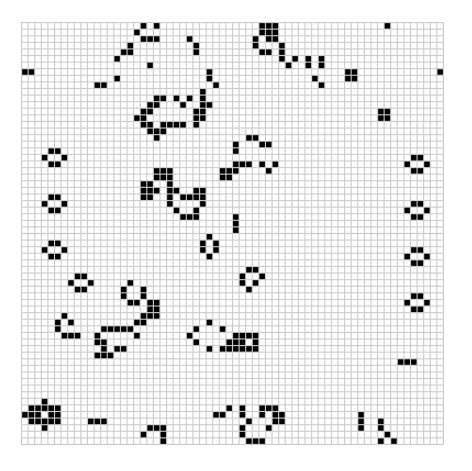
動きました!!!
canvasでやったほうがキレイですね。
まとめ
今回は少し短めでしたが、一旦キリがいいので終わります。
wasmのメモリアクセスした部分は面白いですね。バイナリコードの扱い方は特殊なので勉強になります。
ちなみにこのライフゲームのアルゴリズムにはhashlifeというもっといいアルゴリズムがあるらしいです。
ライフゲームをガチで実装するならこういうのもありですね。